本教程介紹一些顏色偏黑的圖片處理方法,思路:開始可以整體調亮一點不過不要失真,然后可以根據通道選區調整,最后要整體調色!
原圖
 |
 |
|||
一.打開原圖,先用畫筆修復工具修復臉上的黑痣.然后建立曲線調整圖層,將圖像拉亮
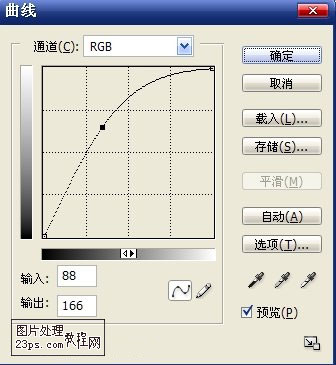 <圖1> |
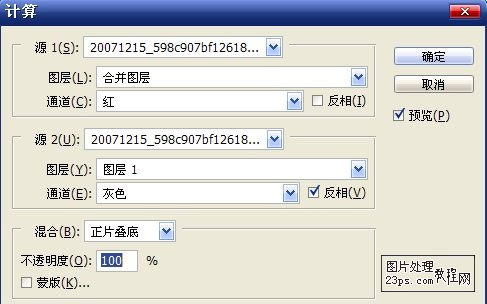 <圖2> |
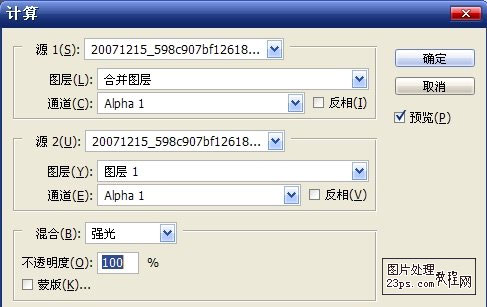 <圖3> |
|||
三.進入通道,按住ctrl,點擊alpha2通道.選擇rgb,返回圖層面板.建立曲線調整圖層
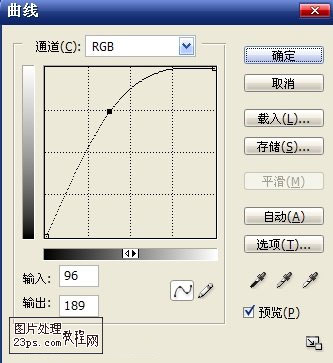 <圖4> |
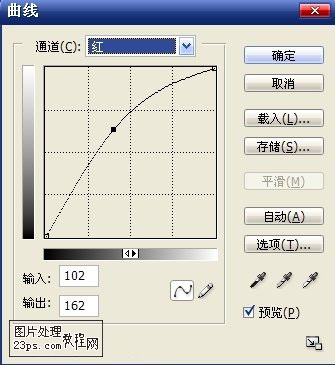 <圖5> |
 <圖6> |
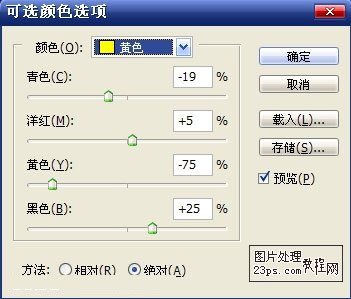 <圖7> |
|||
五.再建立一個可選顏色調整圖層.為什么我要建兩個,是因為一個可選顏達不到我想要的結果.
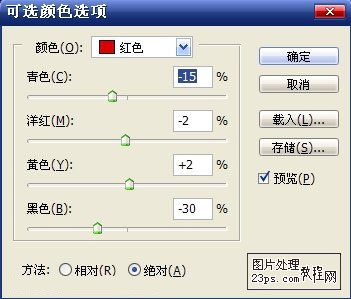 <圖8> |
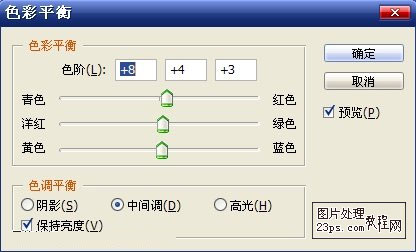 <圖9> |
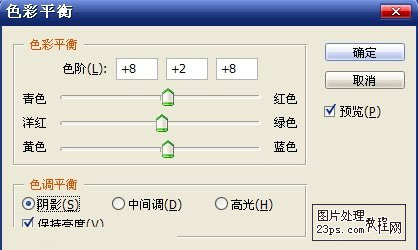 <圖10> |
|||
七.新建一層,蓋印圖層.現開始進行磨皮.我用的是neat image,過程就不說了.注意一下不要磨的太過,我這里就感覺有些過了,細節保留的不是很好.磨皮后再對自己不滿意的地方進行調整.創建可選顏色調整圖層
 <圖11> |
 <圖12> |
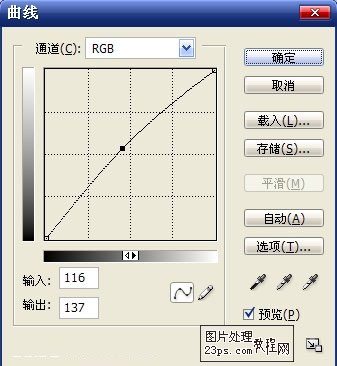 <圖13> |
 <最終效果> |
新聞熱點
疑難解答